Cara Melihat Penggunaan Memori Internal Android
Memahami Penyimpanan Internal Android

Pernahkah kamu merasa HP-mu lemot dan penuh sesak? Bisa jadi memori internalmu sudah hampir penuh. Memori internal Android adalah ruang penyimpanan utama di smartphone-mu, tempat sistem operasi, aplikasi, foto, video, dan file-file penting lainnya tersimpan. Memahami cara kerjanya dan mengoptimalkannya penting banget untuk menjaga performa HP tetap ngacir.
Artikel ini akan membedah penyimpanan internal Android, menjelaskan komponen-komponen yang menggunakannya, membandingkannya dengan memori eksternal, dan memberikan tips jitu untuk mengelola ruang penyimpanan agar HP-mu tetap prima.
Komponen yang Menggunakan Memori Internal Android
Memori internal Android bukan cuma tempat aplikasi terpasang. Banyak komponen sistem dan data pengguna yang bergantung padanya. Sistem operasi Android sendiri, aplikasi bawaan, aplikasi yang kamu unduh, foto, video, musik, dokumen, dan bahkan cache aplikasi semuanya bersarang di sini. Semakin banyak aplikasi yang terpasang dan file yang tersimpan, semakin cepat memori internal terisi.
Perbedaan Memori Internal dan Eksternal
Memori internal adalah penyimpanan bawaan yang terintegrasi langsung ke dalam perangkat. Sementara itu, memori eksternal, biasanya berupa kartu microSD, merupakan penyimpanan tambahan yang bisa dipasang dan dilepas. Memori internal lebih cepat dan lebih terintegrasi dengan sistem, sementara memori eksternal menawarkan fleksibilitas untuk menambah kapasitas penyimpanan, tetapi kecepatan aksesnya biasanya lebih lambat.
Perbandingan Tipe File dan Ukuran Rata-Rata
| Tipe File | Ukuran Rata-rata | Contoh | Pengaruh pada Memori |
|---|---|---|---|
| Aplikasi | 50 MB – 5 GB | Instagram, PUBG Mobile | Berpengaruh besar, terutama aplikasi berat |
| Foto (High Resolution) | 5-20 MB | Foto liburan dengan resolusi tinggi | Berpengaruh signifikan jika banyak |
| Video (HD) | 100 MB – 2 GB | Video rekaman liburan | Berpengaruh sangat besar, terutama video berdurasi panjang |
| Musik | 5-10 MB | Lagu MP3 | Berpengaruh tergantung jumlah lagu |
Faktor yang Mempengaruhi Penggunaan Memori Internal
Beberapa faktor yang mempengaruhi penggunaan memori internal adalah jumlah aplikasi yang terpasang, kualitas dan jumlah foto dan video, resolusi layar, dan kebiasaan pengguna dalam menyimpan file. Aplikasi dengan fitur kaya dan grafis tinggi cenderung memakan memori lebih banyak. Begitu juga dengan foto dan video beresolusi tinggi. Semakin besar resolusi layar, semakin banyak memori yang dibutuhkan untuk menampilkan grafis.
Tips Mengoptimalkan Penggunaan Memori Internal
Ada beberapa cara mudah untuk mengoptimalkan memori internal. Kamu bisa menghapus aplikasi yang jarang digunakan, memindahkan file ke memori eksternal (jika tersedia), membersihkan cache aplikasi secara berkala, dan menggunakan aplikasi pengelola file untuk mengidentifikasi file-file besar yang bisa dihapus atau dipindahkan. Menggunakan layanan cloud storage juga bisa menjadi solusi efektif untuk menyimpan foto, video, dan dokumen penting.
Cara Melihat Penggunaan Memori Internal

HP lemot? Aplikasi tiba-tiba force close? Bisa jadi memori internalmu sudah penuh! Sebelum panik dan menghapus semua foto kenangan, yuk, kita cari tahu dulu berapa sih ruang penyimpanan yang tersisa di HP-mu. Artikel ini akan memandu kamu langkah demi langkah untuk mengecek penggunaan memori internal Android, baik lewat pengaturan bawaan maupun aplikasi tambahan. Siap-siap cek memori HP kamu!
Penggunaan Memori Internal Lewat Pengaturan Bawaan Android
Cara paling mudah untuk melihat penggunaan memori internal adalah melalui pengaturan bawaan Android. Langkah-langkahnya cukup simpel dan bisa dilakukan di hampir semua tipe HP Android.
- Buka menu Settings (Pengaturan) di HP Android kamu.
- Cari dan pilih menu Storage (Penyimpanan) atau menu yang serupa, biasanya ada di bagian Sistem.
- Di sini, kamu akan melihat grafik yang menunjukkan penggunaan memori internal, terbagi menjadi beberapa kategori seperti aplikasi, foto, video, dan lain-lain.
- Kamu juga akan melihat total kapasitas memori internal dan berapa banyak ruang yang sudah terpakai serta tersisa.
Memeriksa Penggunaan Memori Internal dengan Aplikasi Pihak Ketiga
Selain menggunakan pengaturan bawaan, kamu juga bisa memanfaatkan aplikasi pihak ketiga untuk memonitor penggunaan memori internal dengan lebih detail. Beberapa aplikasi populer yang bisa kamu coba adalah DiskUsage dan Files by Google. Kedua aplikasi ini menawarkan tampilan visual yang memudahkanmu untuk memahami penggunaan memori.
- DiskUsage: Aplikasi ini menampilkan penggunaan memori dalam bentuk diagram visual yang intuitif. Kamu bisa dengan mudah melihat folder mana yang memakan ruang penyimpanan terbesar. Instal aplikasi, buka, dan biarkan aplikasi menganalisis penyimpanan HP kamu. Informasi penggunaan memori akan ditampilkan secara visual.
- Files by Google: Aplikasi ini tidak hanya membantu mengelola file, tetapi juga memberikan informasi detail tentang penggunaan memori internal. Setelah instalasi, buka aplikasi dan cari menu yang menampilkan informasi penyimpanan. Kamu akan melihat detail penggunaan memori, termasuk kategori file yang terbesar.
Memeriksa Penggunaan Memori Internal pada Perangkat Samsung
Pengguna Samsung juga bisa dengan mudah memeriksa penggunaan memori internal melalui langkah-langkah berikut:
- Buka menu Settings (Pengaturan).
- Pilih Device care (Perawatan Perangkat) atau menu serupa.
- Pilih Storage (Penyimpanan).
- Di sini, kamu akan melihat detail penggunaan memori internal, termasuk grafik dan rincian penggunaan per aplikasi.
Memeriksa Penggunaan Memori Internal pada Perangkat Xiaomi
Untuk pengguna Xiaomi, berikut langkah-langkahnya:
Buka menu Pengaturan > Tentang Ponsel > Penyimpanan. Di sini kamu akan menemukan informasi detail mengenai penggunaan memori internal, termasuk kapasitas total, ruang yang terpakai, dan ruang yang tersisa. Kamu juga bisa melihat rincian penggunaan memori per aplikasi.
Menafsirkan Informasi Penggunaan Memori Internal
Setelah melihat informasi penggunaan memori, kamu akan menemukan detail seperti total kapasitas, ruang terpakai, dan ruang tersisa. Perhatikan proporsi penggunaan memori. Jika ruang terpakai sudah mendekati kapasitas total, itu artinya kamu perlu membersihkan beberapa file atau aplikasi untuk mengosongkan ruang penyimpanan. Perhatikan juga aplikasi atau jenis file yang paling banyak memakan ruang, ini akan membantumu menentukan langkah selanjutnya untuk mengoptimalkan penggunaan memori internal.
Mengidentifikasi Aplikasi yang Mengonsumsi Memori Terbesar
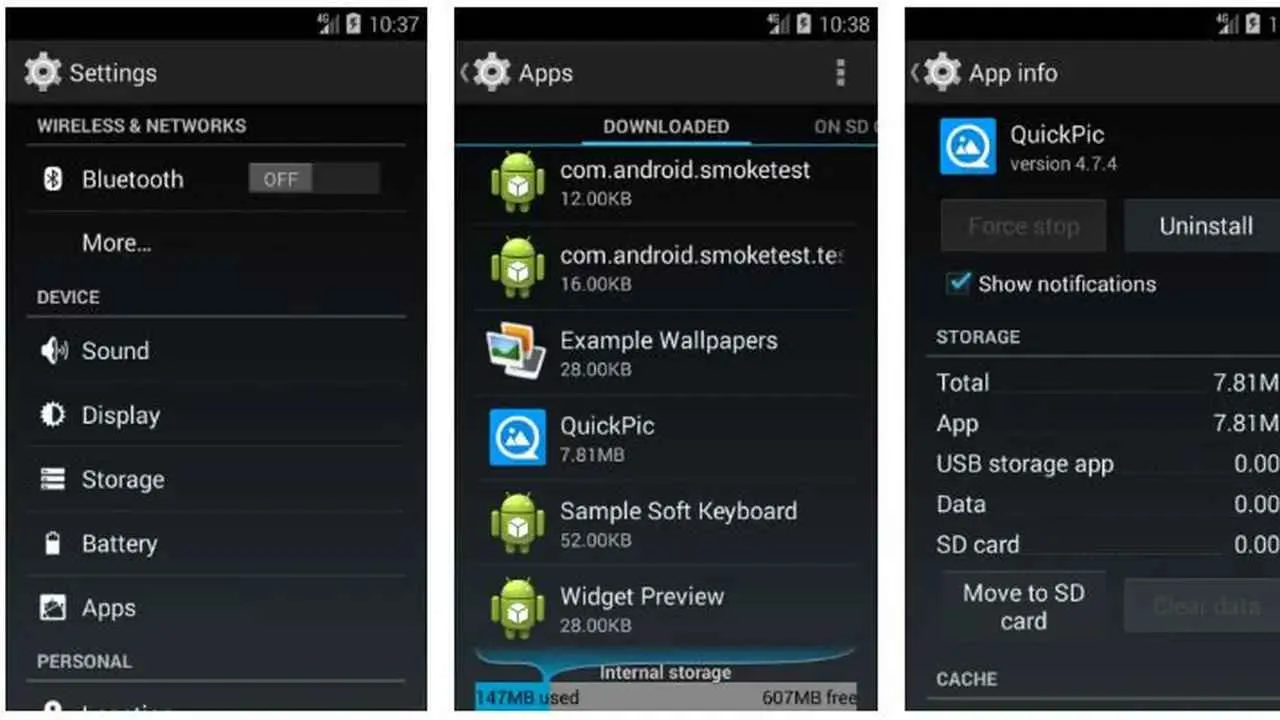
HP Androidmu lemot? Jangan langsung panik! Bisa jadi memori internalmu penuh sesak oleh aplikasi-aplikasi yang rakus. Mengetahui aplikasi mana yang paling boros memori adalah langkah pertama untuk mengembalikan performa HP-mu ke masa kejayaannya. Berikut ini cara mudahnya!
Sistem operasi Android menyediakan fitur bawaan untuk memantau penggunaan memori. Dengan fitur ini, kamu bisa dengan mudah mengidentifikasi aplikasi-aplikasi yang menghabiskan banyak ruang penyimpanan internal. Informasi ini penting untuk mengoptimalkan penggunaan memori dan menjaga performa smartphone tetap prima.
Identifikasi Aplikasi dengan Penggunaan Memori Terbesar
Langkah-langkahnya gampang banget, kok! Biasanya, kamu bisa menemukan informasi ini di menu Settings atau Pengaturan. Cari menu “Penyimpanan” atau “Storage”, lalu telusuri daftar aplikasi yang terpasang. Sistem biasanya akan menampilkan urutan aplikasi berdasarkan penggunaan memori, dari yang terbesar hingga terkecil. Coba cek deh, aplikasi apa saja yang paling banyak “ngemil” memori internalmu.
Tabel Penggunaan Memori Aplikasi
| Aplikasi | Ukuran Aplikasi (MB) | Data Aplikasi (MB) | Total (MB) |
|---|---|---|---|
| 150 | 500 | 650 | |
| Mobile Legends | 200 | 800 | 1000 |
| TikTok | 100 | 600 | 700 |
| 80 | 400 | 480 | |
| Game A | 180 | 750 | 930 |
Tabel di atas merupakan data fiktif. Data penggunaan memori aplikasi di HP-mu bisa berbeda, tergantung aplikasi yang terpasang dan aktivitas penggunanya.
Menghapus Data Aplikasi dan Cache
Setelah mengidentifikasi aplikasi boros memori, kamu bisa melakukan beberapa langkah untuk menghemat ruang penyimpanan. Salah satunya adalah menghapus data aplikasi atau cache. Menghapus data aplikasi akan mengembalikan aplikasi ke pengaturan awal, seolah-olah baru diinstal. Sementara menghapus cache akan membersihkan data sementara yang tidak penting.
- Buka menu Settings atau Pengaturan.
- Pilih menu “Aplikasi” atau “Apps”.
- Cari aplikasi yang ingin dihapus datanya atau cache-nya.
- Pilih “Penyimpanan” atau “Storage”.
- Tap tombol “Hapus Data” atau “Clear Data” untuk menghapus data aplikasi, atau “Hapus Cache” atau “Clear Cache” untuk menghapus cache.
Perlu diingat, menghapus data aplikasi akan menghapus semua progres permainan atau data penting lainnya. Pastikan kamu sudah melakukan backup data penting sebelum menghapus data aplikasi.
Visualisasi Penggunaan Memori Aplikasi
Bayangkan sebuah grafik batang. Setiap batang mewakili sebuah aplikasi, dan tingginya menunjukkan jumlah memori yang digunakan. Aplikasi dengan batang tertinggi berarti menggunakan memori paling banyak. Dengan visualisasi seperti ini, kamu bisa langsung melihat mana aplikasi yang paling boros dan perlu penanganan. Contohnya, jika batang “Game A” jauh lebih tinggi daripada batang aplikasi lain, berarti Game A perlu perhatian khusus, mungkin dengan menghapus data yang tidak penting atau bahkan menghapus aplikasi tersebut jika sudah jarang digunakan.
Konsekuensi Penggunaan Memori Berlebihan
Aplikasi yang menggunakan memori internal secara berlebihan dapat menyebabkan berbagai masalah. HP bisa menjadi lemot, sering lag, bahkan sampai crash. Selain itu, kecepatan prosesor akan menurun, proses loading aplikasi akan lebih lama, dan baterai lebih cepat habis. Dalam kasus yang ekstrem, sistem operasi bisa mengalami error dan HP menjadi tidak responsif.
Mengatasi Masalah Memori Internal Penuh

Duh, memori internal HP penuh lagi? Tenang, guys! Nggak perlu panik. Kehabisan ruang penyimpanan di HP Android memang bikin sebel, apalagi kalau lagi asyik-asyiknya download aplikasi atau foto. Tapi jangan khawatir, ada beberapa cara jitu yang bisa kamu coba untuk mengatasi masalah ini. Berikut beberapa solusi praktis dan efektif yang bisa langsung kamu aplikasikan!
Solusi Mengatasi Memori Internal Penuh
Mengatasi memori internal Android yang penuh membutuhkan strategi yang tepat. Bukan cuma sekadar menghapus aplikasi, tapi juga mengelola file-file yang tersimpan agar lebih efisien. Berikut beberapa langkah yang bisa kamu coba.
- Hapus aplikasi yang jarang digunakan: Aplikasi-aplikasi yang sudah lama nggak kamu pakai seringkali menghabiskan ruang penyimpanan yang cukup besar. Cek daftar aplikasi dan hapus yang sudah tidak dibutuhkan lagi.
- Bersihkan cache dan data aplikasi: Cache dan data aplikasi juga bisa memakan ruang penyimpanan. Kamu bisa membersihkannya melalui pengaturan aplikasi di HP Androidmu.
- Pindahkan file ke memori eksternal (jika tersedia): Jika HP kamu memiliki slot kartu SD, pindahkan foto, video, dan file-file berukuran besar ke sana. Ini akan secara signifikan membebaskan ruang penyimpanan di memori internal.
- Gunakan layanan penyimpanan cloud: Layanan seperti Google Drive, Dropbox, atau OneDrive bisa menjadi solusi penyimpanan alternatif. Kamu bisa menyimpan foto, video, dan dokumen di cloud sehingga tidak memakan ruang di HP.
Memindahkan File ke Memori Eksternal
Memindahkan file ke kartu SD adalah cara ampuh untuk menghemat ruang penyimpanan internal. Berikut langkah-langkahnya:
- Pastikan kartu SD sudah terpasang dengan benar di HP Android kamu.
- Buka aplikasi pengelola file bawaan atau aplikasi pengelola file pihak ketiga (misalnya, Files by Google).
- Cari folder yang berisi file-file yang ingin kamu pindahkan (misalnya, folder “Pictures” atau “Downloads”).
- Pilih file-file yang ingin dipindahkan dan tekan tombol “Pindahkan” atau ikon serupa.
- Pilih lokasi penyimpanan di kartu SD sebagai tujuan pemindahan.
- Tunggu hingga proses pemindahan selesai.
Menghapus File yang Tidak Terpakai
Membersihkan file-file yang tidak terpakai merupakan langkah penting dalam mengelola ruang penyimpanan. Berikut panduannya:
- Hapus foto dan video yang sudah tidak dibutuhkan: Foto dan video beresolusi tinggi bisa menghabiskan banyak ruang penyimpanan. Seleksi dan hapus foto atau video yang sudah tidak berharga lagi.
- Kosongkan folder Downloads: Folder Downloads seringkali menjadi tempat sampah digital. Bersihkan folder ini secara berkala.
- Hapus file-file sementara: Banyak aplikasi menghasilkan file-file sementara yang tidak lagi dibutuhkan. Kamu bisa menghapusnya melalui pengaturan aplikasi atau dengan aplikasi pembersih.
- Uninstall aplikasi yang tidak terpakai: Aplikasi yang tidak digunakan lagi akan memakan ruang penyimpanan, sehingga uninstall aplikasi yang tidak diperlukan.
Ilustrasi Memindahkan File ke Kartu SD
Bayangkan kamu memiliki foto liburan dengan resolusi tinggi, masing-masing berukuran sekitar 5MB. Kamu memiliki 100 foto tersebut. Total ukurannya mencapai 500MB. Jika memori internal kamu hanya tersisa 600MB, maka setelah memindahkan foto-foto tersebut ke kartu SD, kamu akan memiliki ruang penyimpanan internal sebesar 100MB yang bisa digunakan untuk aplikasi dan file lainnya. Dengan demikian, risiko memori penuh akan berkurang secara signifikan.
Strategi Pengelolaan File untuk Mencegah Memori Internal Penuh
Untuk mencegah memori internal penuh di masa mendatang, terapkan strategi pengelolaan file yang efektif. Lakukan pembersihan rutin, pindahkan file-file besar ke penyimpanan eksternal atau cloud, dan batasi instalasi aplikasi yang tidak perlu. Biasakan untuk selalu memeriksa penggunaan penyimpanan secara berkala agar kamu dapat mengantisipasi masalah sebelum memori internal benar-benar penuh.
Penutupan Akhir

Mengatur penggunaan memori internal Android tidak sesulit yang dibayangkan. Dengan memahami komponen-komponennya, memantau aplikasi boros, dan menerapkan strategi pengelolaan file yang tepat, kamu bisa memastikan performa ponsel tetap optimal. Jadi, jangan biarkan memori internal penuh menghambat aktivitasmu! Mulailah sekarang juga untuk mengoptimalkan ruang penyimpanan dan nikmati pengalaman Android yang lebih lancar.


What's Your Reaction?
-
0
 Like
Like -
0
 Dislike
Dislike -
0
 Funny
Funny -
0
 Angry
Angry -
0
 Sad
Sad -
0
 Wow
Wow








